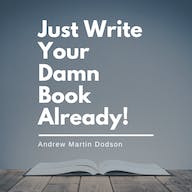这个简单的功能可以解决任何 ChatGPT 抄袭索赔
已发表: 2023-09-13快速回答:如果您想避免虚假剽窃声明,您可以利用 Microsoft Word 或 Apple Pages 中的“版本历史记录”功能。
随着人工智能聊天机器人(例如 ChatGPT)的兴起,它们可以真正地为您撰写作业和文章,甚至可以为您重新协商账单,我们不能责怪人们变得有点紧张。
虽然已经开发了多种工具来检测与聊天机器人相关的抄袭行为,但它们并不是百分百准确。
这意味着他们可能不会发现所有抄袭的内容,更糟糕的是,可能会产生误报,让你因为你没有犯下的罪行而被扔到公共汽车下。
那么,如何证明自己没有抄袭论文、文章或其他作品呢?
关键是要展示您的锻炼情况,就像在数学考试中一样,以证明您了解材料并且没有作弊。 你怎么做到这一点? 一个常见的功能称为版本历史记录。
版本历史记录保存了您编辑的历史记录,您可以用它来在抄袭法庭上证明自己的清白。
例如,如果您可以提供第一、第二、第三等草稿,则任何检查证据的人都应该能够确定您完成了这项工作。 您没有使用某些聊天机器人将所有内容以近乎完美的状态放到页面上。
因此,为了避免您遇到麻烦,我们将讨论如何在 Microsoft Word、Google Docs 和 Apple Pages 中使用版本历史记录。
在 Microsoft Word 中使用版本历史记录
要使用 Word 中的版本历史记录功能,文档必须保存到 OneDrive。
理想情况下,如果您担心与 ChatGPT 相关的抄袭指控,您应该将所有新的 Word 文档保存到 OneDrive,以便从一开始就获得完整的版本历史记录。
您可以按照以下步骤访问以前版本的 Word 文档。
打开您的文档
在 Word 中打开要签入的文档。
检查版本历史记录
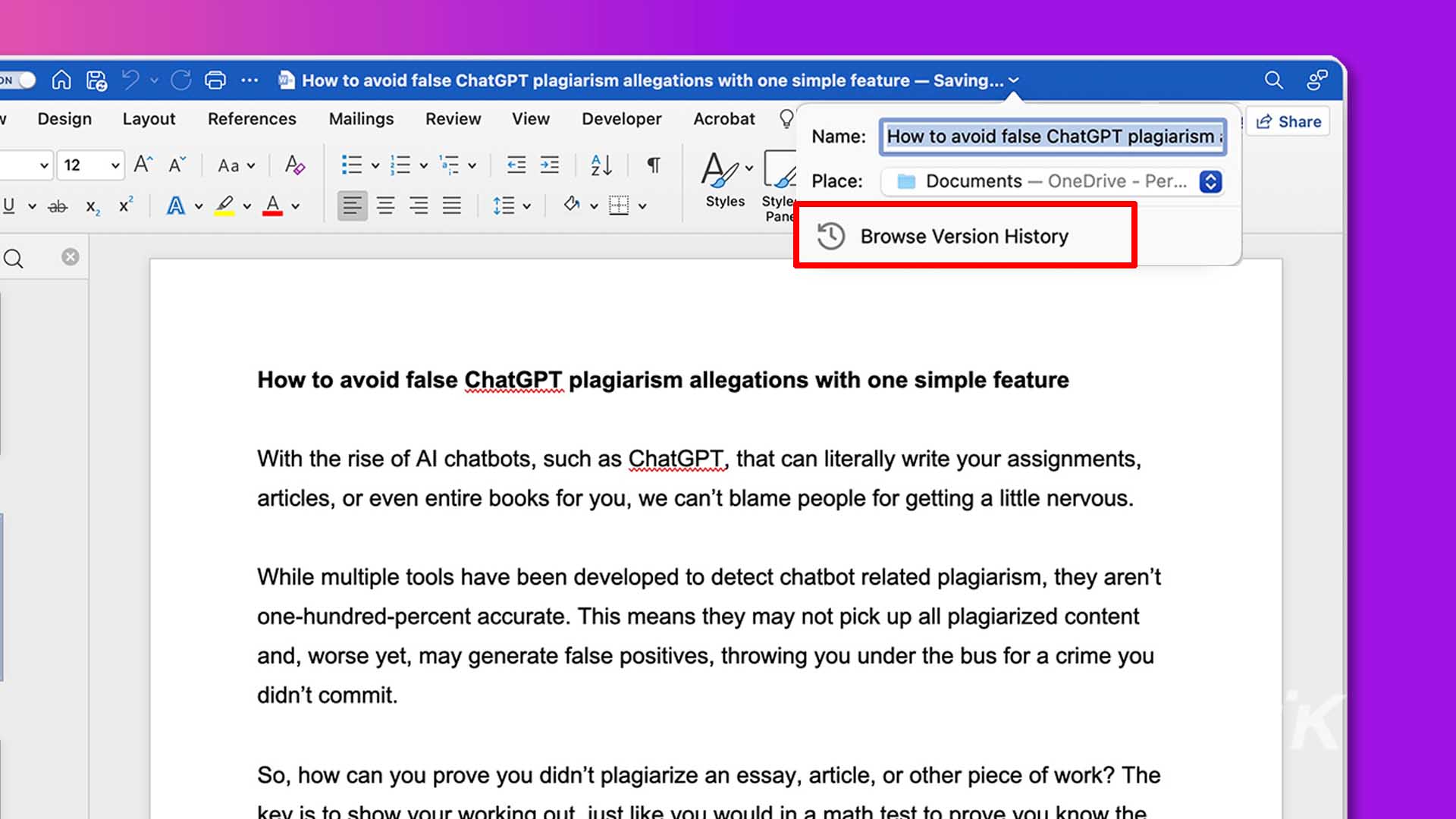
单击标题栏中的文档名称,然后在弹出框中选择“浏览版本历史记录” 。
选择版本
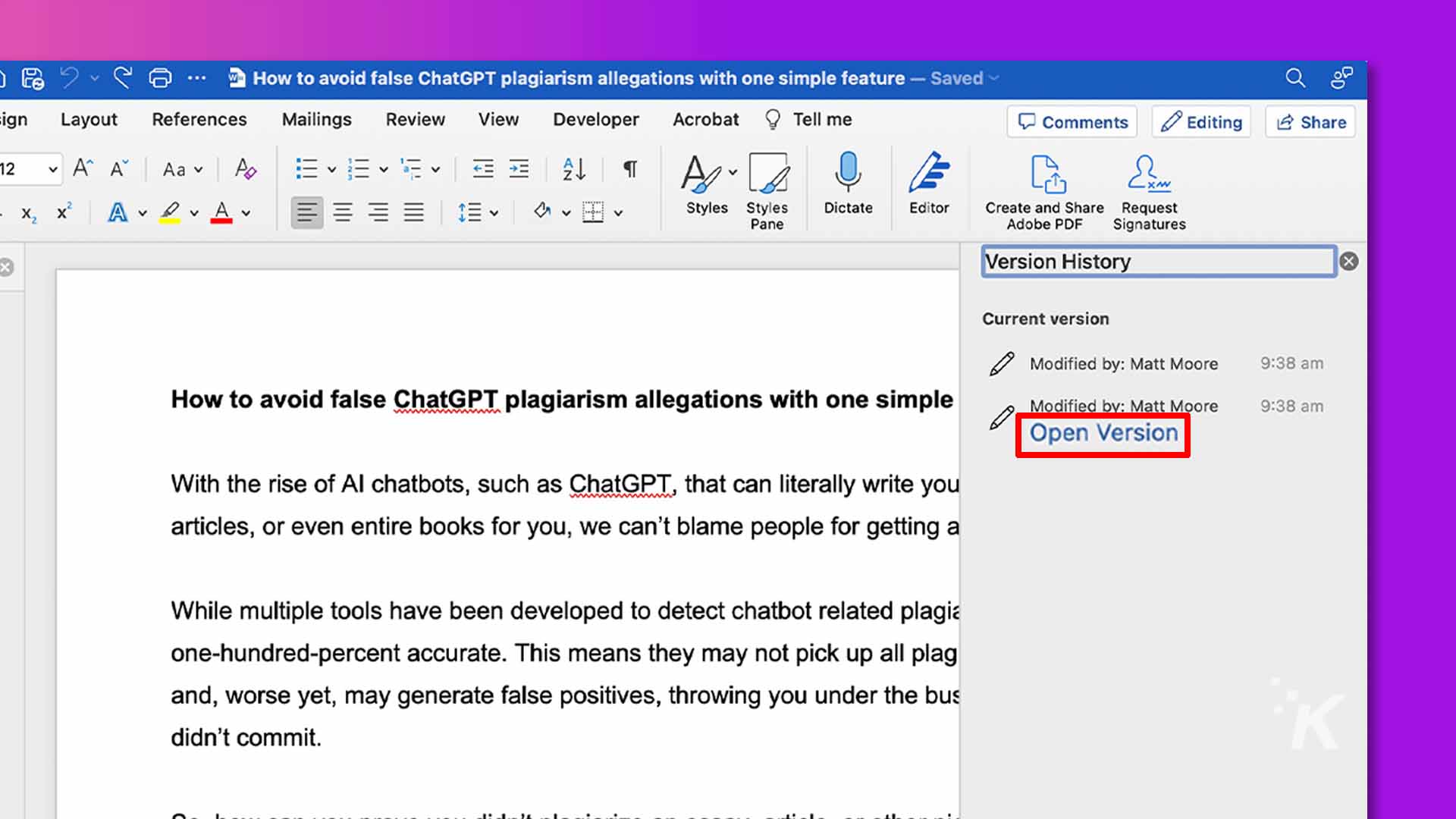
找到您要加载的版本,点击打开版本
保存证据
打开要用来证明自己无罪的版本后,可以通过“文件” → “另存为”将其另存为单独的文档。
您可以对要恢复的任意多个版本重复这些步骤。 事实上,你提供的证据越多,你的案子就越有说服力。
使用 Google 文档中的版本历史记录
如果您想在 Google 文档中使用版本历史记录,只需键入即可。 当您编辑文档时,Google 文档会自动保存新版本,以便以后恢复或证据(如果需要)。
您可以按照以下步骤查看您的 Google 文档版本历史记录:
- 打开您要检查的文档。
- 转到文件→版本历史记录→查看版本历史记录。
![此图显示了一份 Google 文档,其中包含有关如何使用版本历史记录功能来证明某件作品是原创的说明。全文:无标题文档 - google doc x + ob = https://docs。谷歌。 com/document/d/1zizfy5arbqwwy6sdeeyobd1ulfyg 110% 无标题文档 4 0 1 e 共享文件编辑视图插入格式工具扩展帮助辅助功能 e new arial + - 11 + biuad:... A 5 31 open 2 3 4 sey 7 d 制作副本2+ 共享 4 封电子邮件下载 gpt 抄袭指控,只需一个简单的功能即可重命名 ts,例如 chatgpt,它可以从字面上写下您的作业,0 | + 移动对你来说没问题,我们不能责怪人们变得有点紧张。 - 4 添加驱动器快捷方式以检测与聊天机器人相关的抄袭,它们我]移至垃圾箱 + nt 准确。这意味着您不会选取所有抄袭的版本历史记录名称当前版本用于查看版本历史记录9€+选项+shift+h 详细信息₦语言您没有抄袭论文、文章或其他作品吗?锻炼身体,就像在数学考试中一样,以证明您的页面设置没有作弊。你怎么做到这一点?一个称为版本历史记录的常见功能。](/uploads/article/15384/pEckzt3LwyCRKwNl.jpg)
- 选择要恢复的版本,然后单击“恢复此版本” 。
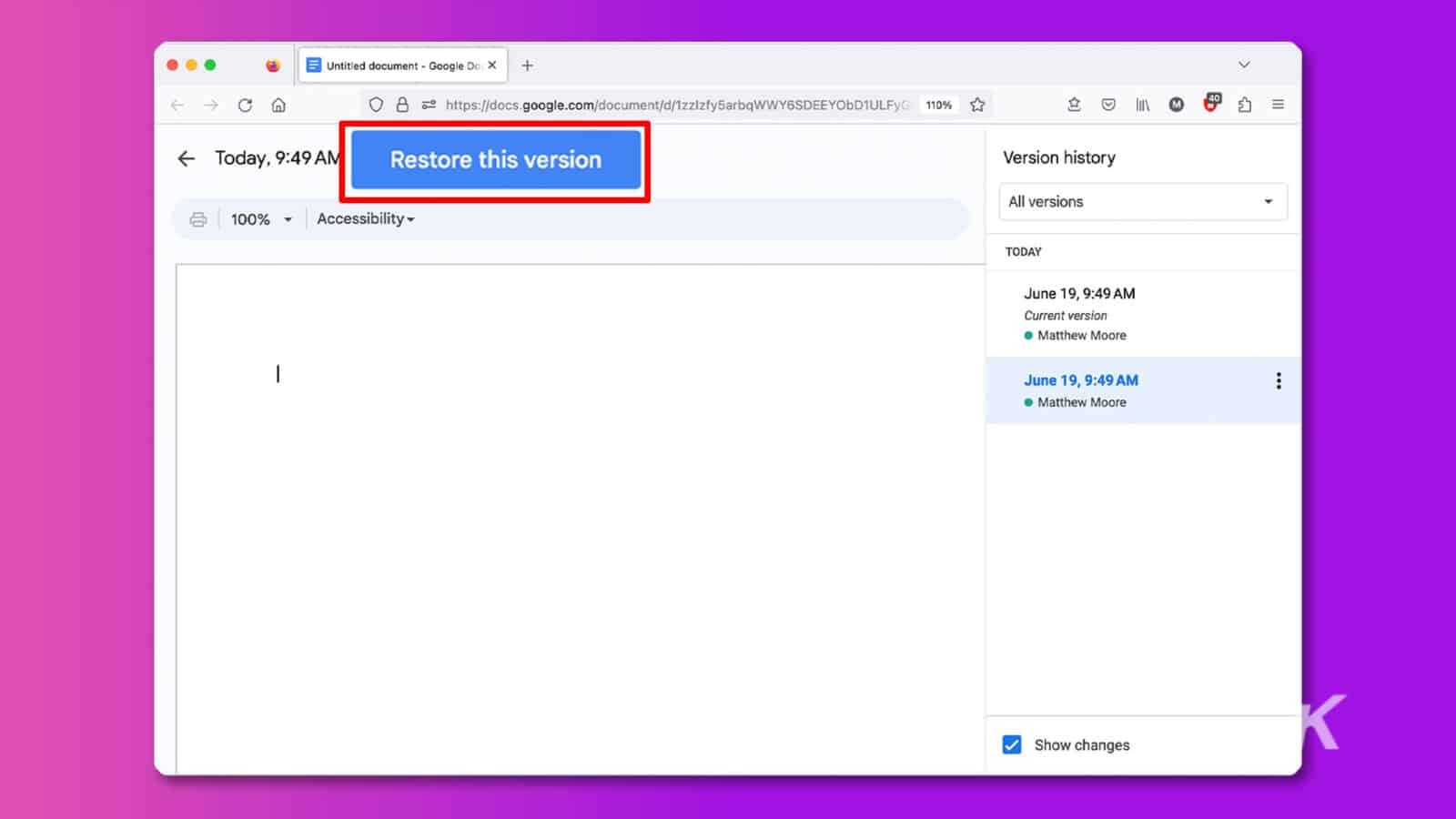
恢复以前的版本后,您可能需要通过文件→制作副本以将其保存到 Google 云端硬盘或文件→下载以将其保存到您的计算机来单独保存。
收集完证据后,您可以使用相同的过程来恢复文档的当前版本。
您可能还想使用命名功能来命名不同的版本以便于识别。
为此,您需要打开版本历史记录,单击要重命名的条目旁边的“更多”(三个点)按钮,然后选择“命名此版本” 。 从这里,您可以输入新名称以供以后参考。
在 Apple Pages 中使用版本历史记录
如果您是喜欢在 Pages 中书写的 Mac 用户,则可以使用该应用程序的版本浏览器来查看文档的先前版本。
Apple 版本历史记录的美妙之处在于,您无需将文档保存在 iCloud 中即可使用它,这对所有反云者来说都是一个好处。
您可以按照以下步骤在 Pages 文稿中查看版本历史记录:
- 打开您要检查的文档。
- 单击文件→恢复为→浏览所有版本。
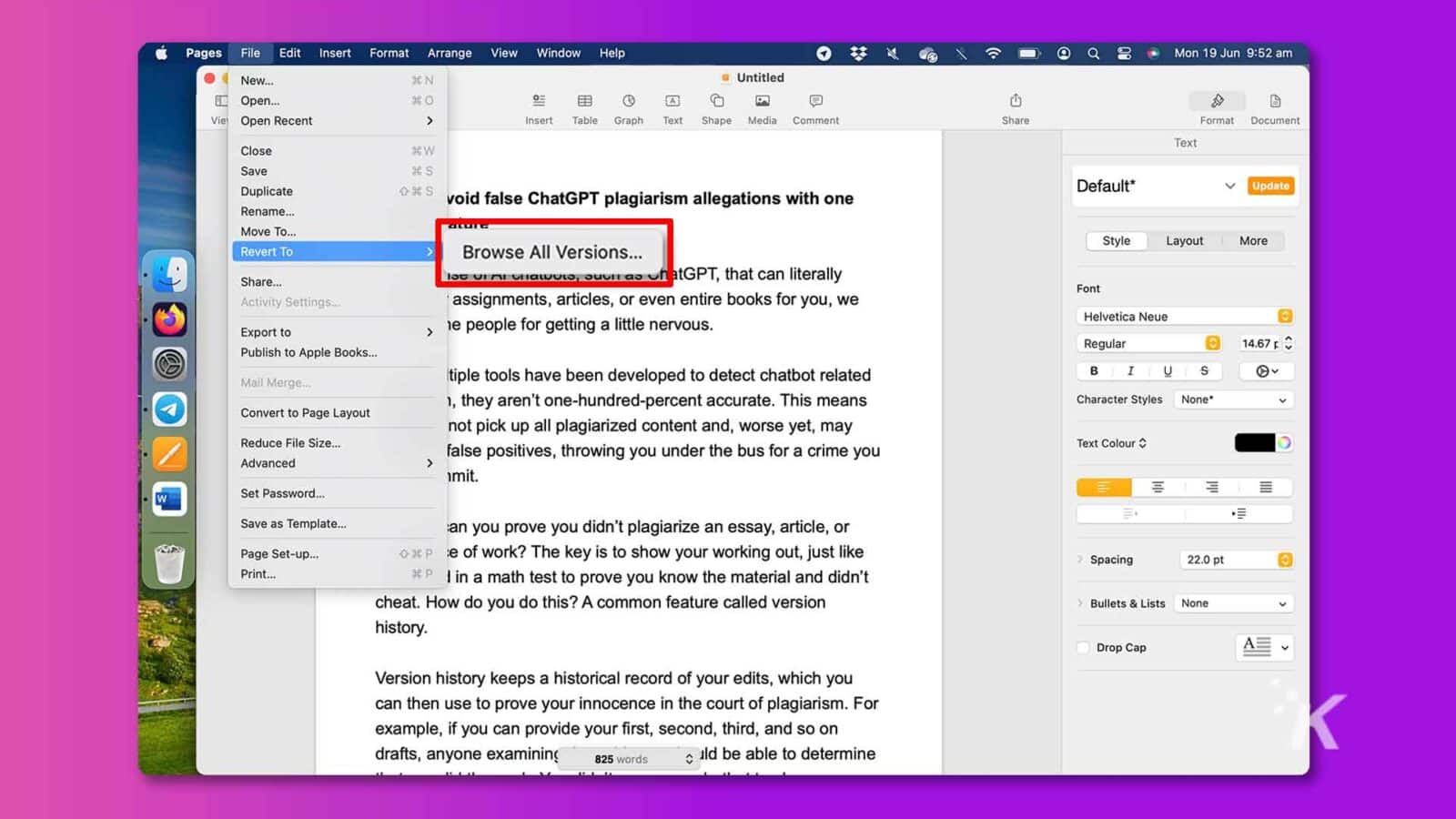
- 使用箭头按钮或最右侧的时间线导航到相关版本。
- 单击“恢复”可恢复所选版本以供查看。 或者,按住Option 键并单击“还原副本”以创建新文档,然后可以单独保存该文档。
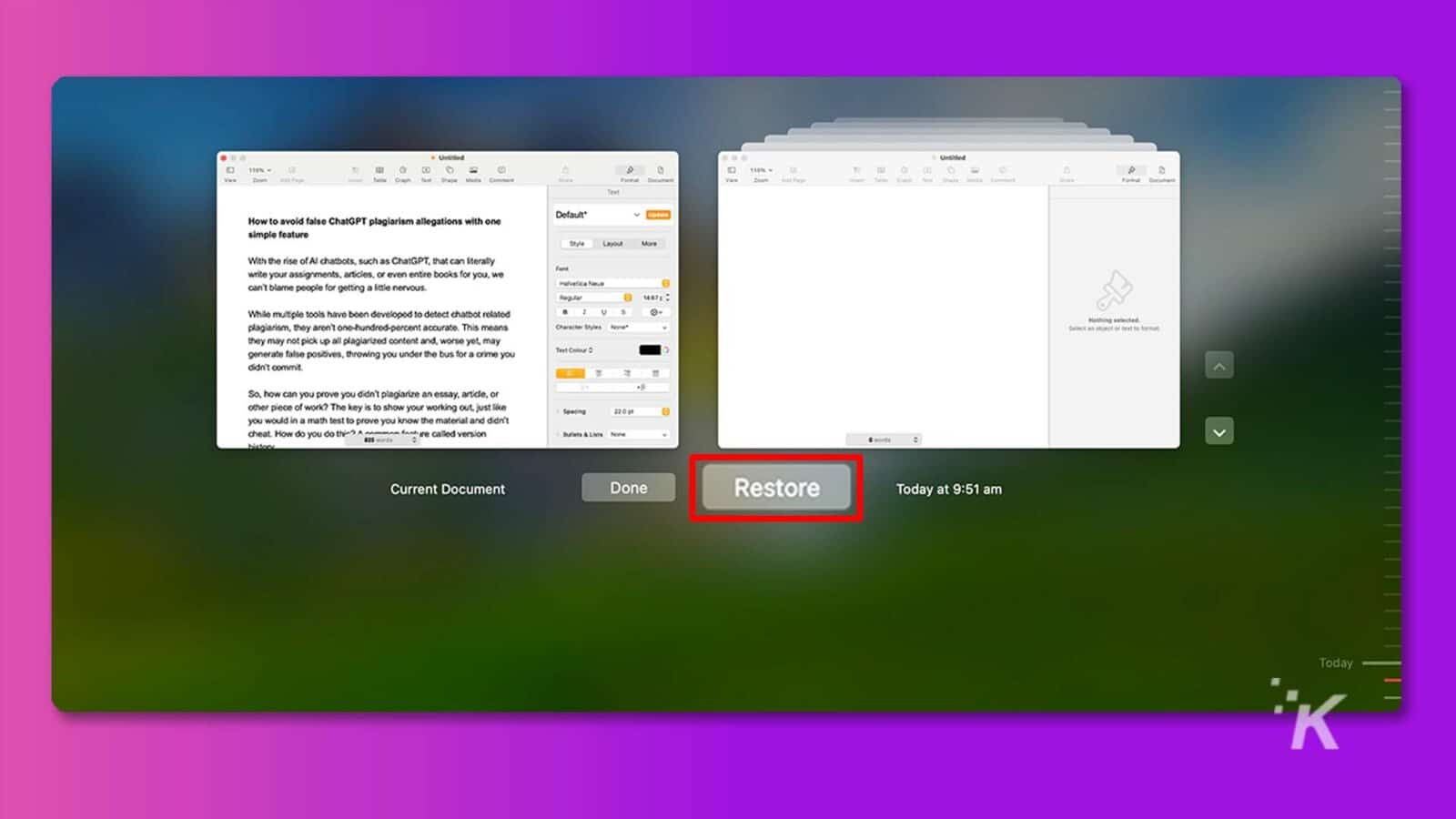
Apple 流畅的导航和方便的缩略图使查找正确版本变得简单。 麾! 你的名誉得救了。
始终保留记录以反驳聊天机器人抄袭指控
如果您不想依靠版本历史记录工具自动代表您收集证据,您可以在制作的各个阶段手动保存文档的单独版本。
你收集记录的方式并不重要,只要你总能提供证据证明你,而不是某个聪明的人工智能聊天机器人,完成了这项工作。
郑重声明,本文是由人类撰写的(假设我们不只是生活在模拟中的聊天机器人),并且我们有版本历史记录来证明这一点。
对此有什么想法吗? 请在下面的评论中给我们留言,或者将讨论转移到我们的 Twitter 或 Facebook。
编辑推荐:
- Open Interpreter 是一个用户友好的工具,可以在您的计算机上运行 AI
- 新的人工智能驱动的 Gboard 功能旨在帮助避免语法错误
- 您可以在机场拒绝 TSA 面部扫描吗?
- QuillBot 与 Grammarly:哪种共同写作助手最适合您?
在 Flipboard、Google 新闻或 Apple 新闻上关注我们